此方法可不透過無線路由器,將印表機直接連接到裝置。
對於 iOS 或 Android 使用者,從 Epson Smart Panel 進行設定十分便利。
僅需對印表機及要連接的裝置進行一次這些設定。除非已停用 Wi-Fi Direct 或恢復網路設定為預設值,否則無需再次進行這些設定。
從主畫面選取  。
。
若要選取項目,請使用 


 鍵,然後按下 OK 鍵。
鍵,然後按下 OK 鍵。
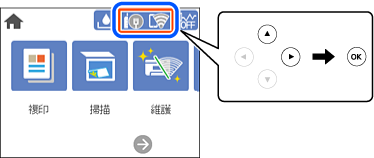
選取 [Wi-Fi Direct]。
按下 OK 鍵。
選取 [其他方法]。
選取 [其他作業系統裝置]。
在裝置的 Wi-Fi 畫面上,選取印表機控制面板上顯示的 SSID,然後輸入密碼。
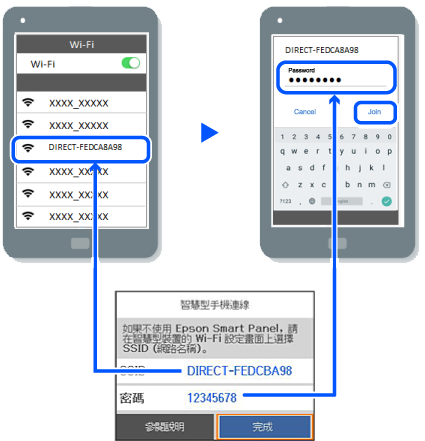
在裝置的列印應用程式畫面上,選取要連接的印表機。
在印表機的控制面板上,選取 [完成]。
對於以前已連接至印表機的裝置,請在裝置 Wi-Fi 畫面上選取網路名稱 (SSID) 以再次連接它們。
如果使用 iOS 裝置,還可使用標準 iOS 相機掃描 QR 碼進行連接。請參閱以下連結 http://epson.sn。